रिव्हर्ब
दोन-चॅनल स्टिरिओ गीतपट्ट्यामध्ये हुबेहूब प्रत केलेल्या उपचार न केलेल्या मोनो सिग्नलवर थोड्या प्रमाणात स्टिरिओ रिव्हर्ब लागू केल्यास ते अधिक नैसर्गिक आवाज येईल.
या प्रभावामध्ये फॅक्टरी प्रीसेट आहेत.
- द्वारे प्रवेश केला:
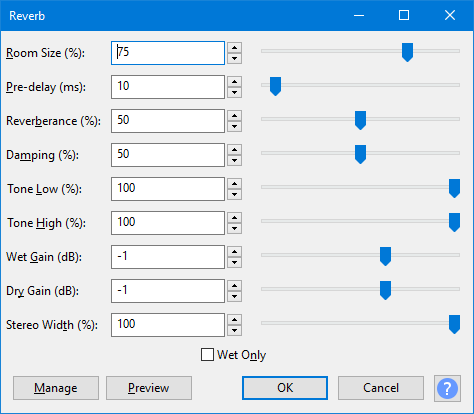
रचना
- खोलीचा आकार (%): सिम्युलेटेड खोलीचा आकार सेट करते. 0% एक लहान खोली सारखे आहे, 100% एक विशाल कॅथेड्रल किंवा मोठ्या सभागृहासारखे आहे. उच्च मूल्य मोठ्या खोलीच्या पुनरावृत्ती प्रभावाचे अनुकरण करेल आणि कमी मूल्य लहान खोलीच्या प्रभावाचे अनुकरण करेल.
- पूर्व-विलंब (ms): मूळ इनपुट सुरू झाल्यानंतर सेट केलेल्या वेळेसाठी पुनरावृत्ती सुरू होण्यास विलंब होतो. यामुळे रिव्हर्ब शेपटी सुरू होण्यास विलंब होतो. कमाल पूर्व-विलंब 200 मिलीसेकंद आहे. या पॅरामीटरचे काळजीपूर्वक समायोजन परिणामाची स्पष्टता सुधारू शकते.
- रिव्हर्बरन्स (%): रिव्हर्बरेशन शेपटीची लांबी सेट करते. मूळ ध्वनि संपल्यानंतर किती काळ प्रतिध्वनी चालू राहते हे हे ठरवते आणि त्यामुळे खोलीतील ध्वनीशास्त्रातील "जिवंतपणा" चे अनुकरण होते. कोणत्याही दिलेल्या प्रतिवर्तन मूल्यासाठी, मोठ्या खोलीच्या आकारासाठी शेपटी मोठी असेल.
- ओलसर (%): ओलसर वाढल्याने अधिक "मूक" प्रभाव निर्माण होतो. रिव्हर्बरेशन तितकेसे तयार होत नाही आणि उच्च वारंवारताकमी फ्रिक्वेन्सीपेक्षा वेगाने क्षय पावतात. रिव्हर्बरेशनमध्ये उच्च फ्रिक्वेन्सीच्या शोषणाचे अनुकरण करते.
- टोन लो (%): हे नियंत्रण 100% च्या खाली सेट केल्याने रिव्हर्बरेशनचे कमी वारंवारता घटक कमी होतात, कमी "बूमी" प्रभाव निर्माण होतो.
- टोन उच्च (%): हे नियंत्रण 100% च्या खाली सेट केल्याने पुनरावृत्तीचे उच्च वारंवारता घटक कमी होतात, कमी "चमकदार" प्रभाव निर्माण होतो.
- वेट गेन (dB): मिक्समधील रिव्हर्बरेशन ("ओले") घटकाला व्हॉल्यूम समायोजन लागू करते. "ड्राय गेन" (खाली) च्या सापेक्ष हे मूल्य वाढवल्याने रिव्हर्बची ताकद वाढते.
- ड्राय गेन (dB): मिक्समधील मूळ ("ड्राय") ध्वनीवर व्हॉल्यूम समायोजन लागू करते. "वेट गेन" (वरील) च्या सापेक्ष हे मूल्य वाढवल्याने रिव्हर्बची ताकद कमी होते. जर वेट गेन आणि ड्राय गेन मूल्य समान असतील, तर गीतपट्ट्यावर आउटपुट करण्यासाठी वेट प्रभाव आणि ड्राय ध्वनि यांचे मिश्रण नेमके याच व्हॅल्यूने जोरात किंवा मऊ केले जाईल (खाली "केवळ ओले" हे गृहीत धरून तपासले नाही).
- स्टिरिओ रुंदी (%): केवळ स्टिरिओ गीतपट्ट्यासाठी रिव्हर्ब प्रभावाची स्पष्ट "रुंदी" सेट करते. हे मूल्य वाढवल्याने डाव्या आणि उजव्या चॅनेलमध्ये अधिक फरक लागू होतो, अधिक "विस्तृत" प्रभाव निर्माण होतो. शून्यावर सेट केल्यावर, प्रभाव डाव्या आणि उजव्या चॅनेलवर स्वतंत्रपणे लागू केला जातो.
- फक्त ओले: जेव्हा हे नियंत्रण चेक केले जाते, तेव्हा फक्त ओले सिग्नल (जोडलेले रिव्हर्बरेशन) परिणामी आउटपुटमध्ये असेल आणि मूळ ध्वनि काढला जाईल. प्रभावाचे पूर्वावलोकन करताना हे उपयुक्त ठरू शकते, परंतु बहुतेक प्रकरणांमध्ये प्रभाव लागू करताना तुम्ही हे अनचेक केले पाहिजे. फक्त ओलेचा वापर "ओन्ली रिव्हर्ब" गीतपट्टा तयार करण्यासाठी केला जाऊ शकतो जो तुम्ही नंतर मूळ गीतपट्ट्यामध्ये जास्त किंवा कमी प्रमाणात मिसळू शकता. पूर्ण चरणांसाठी खालील उदाहरणे पहा.
फॅक्टरी प्रीसेट
खालील प्रीसेट व्यवस्थापित करा यादीमधून उपलब्ध आहेत:
- पूर्वनियोजित (पूर्वनियोजित रचना)
- स्वर I
- स्वर II
- स्नानगृह
- लहान खोली उजळ
- छोटी अंधारलेली खोली
- मध्यम खोली
- मोठी खोली
- चर्च हॉल
- कॅथेड्रल
सानुकूल प्रीसेट देखील वापरकर्त्याद्वारे परिभाषित केले जाऊ शकतात.
बटणे
आज्ञा बटणावर क्लिक केल्याने खालील परिणाम मिळतात:
- एक ड्रॉपडाउन यादी देते जे तुम्हाला साधनसाठी प्रीसेट व्यवस्थापित करण्यास आणि साधनबद्दल काही तपशील पाहण्यास सक्षम करते. तपशीलांसाठी प्रीसेट व्यवस्थापित करा पहा
- ध्वनीमध्ये वास्तविक बदल न करता, वर्तमान रचनासह प्रभाव लागू केल्यास ध्वनि कसा वाटेल याचे लहान पूर्वावलोकन प्ले करते. पूर्वावलोकनाची लांबी मधील आपल्या सेटिंगद्वारे निर्धारित केली जाते, पूर्वनियोजित सेटिंग 6 सेकंद आहे.
- वर्तमान प्रभाव रचनासह निवडलेल्या ध्वनीवर प्रभाव लागू करते आणि संवाद बंद करते
- प्रभाव रद्द करते आणि ध्वनि अपरिवर्तित ठेवते, संवाद बंद करते
 तुम्हाला माहितीपुस्तिकेमधील योग्य पानावर, या पृष्ठावर आणते
तुम्हाला माहितीपुस्तिकेमधील योग्य पानावर, या पृष्ठावर आणते
उदाहरणे
"कोरड्या" व्होकल ध्वनीमुद्रणावर समृद्ध आणि तेजस्वी रिव्हर्ब लागू करा
ही पद्धत अंगभूत प्रीसेट व्होकल II वापरते. वैकल्पिकरित्या, व्होकल I एक मऊ, कमी लक्षात येण्याजोगा रिव्हर्ब तयार करतो. प्रगत वापरकर्त्यांसाठी, कोणताही प्रीसेट नवीन प्रीसेट तयार करण्यासाठी प्रारंभ बिंदू म्हणून वापरला जाऊ शकतो.
- ध्वनीच्या शेवटी काही सेकंद शांतता आहे याची खात्री करा जेणेकरून अंतिम नोट नैसर्गिकरित्या नाहीशी होईल. आवश्यक असल्यास, गीतपट्ट्याच्या शेवटी काही सेकंद शांतता जोडा ( खालील उदाहरणात चरण 1.1 ते 1.4 पहा).
- व्होकल ध्वनीमुद्रण असलेला ध्वनि गीतपट्टा निवडा.
- रिव्हर्ब प्रभाव लाँच करण्यासाठी वर क्लिक करा.
- "प्रीसेट" पटलमध्ये, बटणावर क्लिक करा, सूचीमधून व्होकल II निवडा आणि क्लिक करा. नियंत्रणे आता निवडलेल्या प्रीसेटनुसार समायोजित केली जातील.
- बटणावर क्लिक करा.
रिव्हर्ब प्रभाव वेगळ्या गीतपट्ट्यावर ठेवा
या पद्धतीसह, तुम्ही रिव्हर्ब लागू करू इच्छित असलेल्या गीतपट्ट्याची हुबेहूब प्रत करा, नंतर डुहुबेहूब प्रतीवर रिव्हर्ब प्रभाव लागू करा, रिव्हर्ब संवादमधील "केवळ ओले" चेकबॉक्स चेक करा. त्यानंतर तुम्ही रिव्हर्ब्ड आणि मूळ गीतपट्ट्यावर गीतपट्टा गेन स्लाइडर समायोजित करून अंतिम मिश्रणात रिव्हर्बचे प्रमाण नियंत्रित करू शकता. हे तुम्हाला प्रभाव लागू केल्यानंतर कोणत्याही वेळी रिव्हर्बचे प्रमाण बदलण्याची लवचिकता देते.
- गीतपट्ट्याच्या शेवटी काही सेकंद शांतता जोडा:
- परिवहन साधनपट्टी वरील स्किप टू एंड बटणावर क्लिक करा किंवा सोपा मार्ग K दाबा
- क्लिक करा
- किती शांतता जोडायची ते निवडा (20 सेकंद तुम्हाला कधीही आवश्यक असतील, 5 सेकंद पुरेसे असतील)
- गीतपट्ट्याच्या शेवटी शांतता जोडण्यासाठी क्लिक करा.
- गीतपट्टा नियंत्रण पटल मधील रिकाम्या जागेवर क्लिक करून संपूर्ण गीतपट्टा निवडा किंवा Shift + J वापरा.
- किंवा त्याचा सोपा मार्ग Ctrl + J वर क्लिक करा.
- गीतपट्टा निवडून गीतपट्टा हुबेहूब प्रत करा नंतर क्लिक करा.
- हुबेहूब प्रत गीतपट्टा स्वतःच निवडा.
- हुबेहूब प्रत गीतपट्ट्यावर रिव्हर्ब प्रभाव लागू करा, चेकबॉक्समध्ये चेकमार्क असल्याची खात्री करा.
- गीतपट्टा प्ले करा नंतर रिव्हर्ब्ड (ओले) गीतपट्ट्यावर आणि मूळ गीतपट्ट्यावर आनंददायी रिव्हर्बमध्ये मिसळण्यासाठी गेन स्लाइडर वापरा. एकत्रित लाभ पुरेसा कमी आहे याची खात्री करा जेणेकरून प्लेबॅक मीटरच्या प्लेबॅक पट्टीच्या शेवटी लाल क्लिपिंग इंडिकेटर येणार नाहीत.
मोनो गीतपट्ट्यामध्ये स्टिरिओ रिव्हर्ब जोडत आहे
मोनो गीतपट्ट्यामध्ये (जसे की व्होकल) रिव्हर्ब जोडणे अनेकदा इष्ट असते परंतु रिव्हर्बमध्ये स्टिरिओ "स्प्रेड" जोडणे इष्ट असते. हे सामान्यतः अधिक आनंददायी असते आणि जेव्हा अंतिम मिश्रण स्टिरिओमध्ये असते तेव्हा ते अधिक चांगले वाटते.
- गीतपट्ट्याच्या शेवटी काही सेकंदांची शांतता जोडा (वरील उदाहरणात 1.1 ते 1.5 पायऱ्या).
- गीतपट्टा निवडून गीतपट्टा हुबेहूब प्रत करा नंतर प्रत क्लिक करा.
- वरच्या गीतपट्ट्यावरील ध्वनी गीतपट्टा ड्रॉपडाउन यादीमधून , निवडा.
- नवीन स्टिरिओ गीतपट्टा निवडा.
- गीतपट्ट्यावर रिव्हर्ब प्रभाव लागू करा, "स्टिरीओ रुंदी" साठी एक आनंददायी मूल्य निवडून आणि चेकबॉक्स अनचेक केल्याचे सुनिश्चित करा.
ही पद्धत खालीलप्रमाणे वेगळ्या गीतपट्ट्यावर रिव्हर्ब समाविष्ट करण्यासाठी विस्तृत केली जाऊ शकते.
- गीतपट्ट्याच्या शेवटी काही सेकंद शांतता जोडा (पहिल्या उदाहरणात 1.1 ते 1.5 पायऱ्या).
- गीतपट्ट्याची हुबेहूब प्रत करा (गीतपट्टा निवडा नंतर प्रत क्लिक करा).
- वरच्या गीतपट्ट्यावरील ध्वनी गीतपट्टा ड्रॉपडाउन यादीमधून , निवडा.
- नवीन स्टिरिओ गीतपट्टा निवडा.
- गीतपट्टा निवडून गीतपट्ट्याची हुबेहूब प्रत करा नंतर क्लिक करा.
- हुबेहूब गीतपट्टा स्वतःच निवडा.
- हुबेहूब गीतपट्ट्यावर रिव्हर्ब प्रभाव लागू करा, चेकबॉक्समध्ये चेकमार्क असल्याची खात्री करा.
- मूळ गीतपट्ट्याच्या ध्वनी गीतपट्टा ड्रॉपडाउन यादीमधून, निवडा.
- गीतपट्टा क्लोज बटणावर
 क्लिक करून दोन परिणामी मोनो गीतपट्टा्सपैकी एक हटवा किंवा तो गीतपट्टा निवडा त्यानंतर निवडा (ही शेवटची पायरी कठोरपणे आवश्यक नाही, परंतु गीतपट्टा गोंधळ कमी करते आणि मूळ गीतपट्टा मोनो असल्याचे स्पष्ट करते)
क्लिक करून दोन परिणामी मोनो गीतपट्टा्सपैकी एक हटवा किंवा तो गीतपट्टा निवडा त्यानंतर निवडा (ही शेवटची पायरी कठोरपणे आवश्यक नाही, परंतु गीतपट्टा गोंधळ कमी करते आणि मूळ गीतपट्टा मोनो असल्याचे स्पष्ट करते) - गीतपट्टा प्ले करा नंतर पहिल्या उदाहरणाप्रमाणे, रिव्हर्ब्ड (ओले) आणि मूळ गीतपट्ट्याचे गेन स्लाइडर समायोजित करा जेणेकरून परिणाम क्लिप होणार नाही याची खात्री करून आनंददायी प्रमाणात मिसळा.